Trải Nghiệm Số trong bài viết trước đã có bài viết giới thiệu cách sử dụng ứng dụng nhắn tin riêng tư, bảo mật cao Signal thì chắc hẳn bạn không còn xa lạ gì. Để giúp sử dụng Signal một cách bảo mật hơn, bạn có thể áp dụng thêm một số thủ thuật được trình bày bên dưới.
1. Chặn mở Signal:
Một ngôi nhà muốn an toàn thì phải có hàng rào, khóa bảo vệ. Với Signal cũng vậy, bạn có thể đặt khóa bảo vệ cho ứng dụng để ngăn chặn hành vi xâm nhập để xem tin nhắn từ kẻ tò mò, nhiều chuyện.
– Mở Signal, bấm biểu hình đại diện phía trên góc trái > Riêng tư.
– Bạn tìm đến đến tùy chọn Khóa màn hình và bật nó.
– Tiếp theo, bạn chọn thời gian chờ khóa màn hình ở ngay bên dưới.

Bây giờ, bạn thử đóng và mở lại Signal sẽ thấy màn hình khóa hoặc nó sẽ khóa sau thời gian đã cài đặt. Khi khóa màn hình, bạn vẫn có thể trả lời cuộc gọi đến và nhận thông báo cuộc gọi, tin nhắn bình thường.
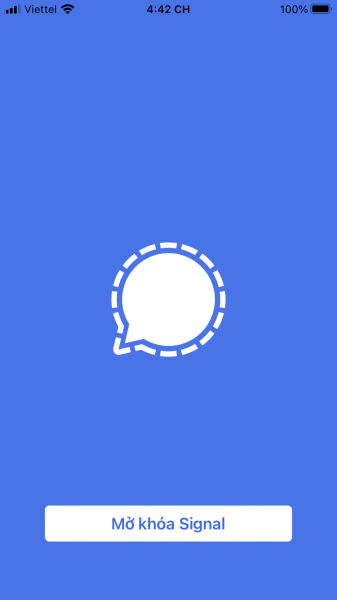
Bạn thực hiện đăng nhập Signal bằng Touch ID/Face ID (iPhone), vân tay hay mật mã đăng nhập điện thoại.
2. Chặn hiển thị nội dung khi chuyển ứng dụng:
Đây là điều bạn cần kích hoạt cho Signal và kết hơn với khóa màn hình để ngăn chặn kẻ xấu có thể xem, chụp hình tin nhắn từ màn hình chuyển ứng dụng.
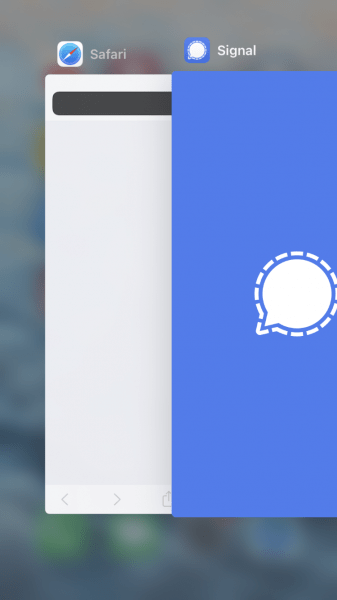
Để sử dụng tính năng này, bạn mở Riêng tư > Bật Bảo mật màn hình. Sau đó, bạn có thể kiểm tra ngay khi mở màn hình chuyển ứng dụng. Signal lúc này chỉ hiển thị màn hình màu xanh cùng biểu tượng của ứng dụng.
3. Gửi hình ảnh xem một lần:
Signal cho phép bạn chia sẻ ảnh chụp hay hình ảnh có sẵn trên thiết bị đến bạn chat dễ dàng từ màn hình chụp của ứng dụng. Trong đó, hình ảnh có thể tự hủy sau 1 lần xem và bạn có thể tận dụng tính năng này khi chia sẻ hình ảnh riêng tư hay không muốn cho xem nhiều lần.
– Trên giao diện chính, bạn bấm biểu tượng camera để vào giao diện chụp ảnh.
– Bạn tiến hành chụp ảnh hay chọn hình ảnh có sẵn trên thiết bị rồi chỉnh sửa nếu muốn.
– Bạn bấm biểu tượng vô cực nằm trên trái hộp Tin nhắn mới để chuyển sang 1x > bấm mũi tên.
– Sau đó, bạn chọn bạn chat muốn chia sẻ là xong.

Mỗi lần, bạn chỉ có thể chia sẻ một bức ảnh tự hủy nhưng có thể thực hiện không giới hạn. Bức ảnh sẽ tự hủy sau khi mở xem.
4. Làm mờ khuôn mặt trên ảnh:
Signal trang bị cho bạn một công cụ chỉnh sửa hình ảnh đủ đáp ứng nhu cầu sử dụng cơ bản. Trong đó, làm mờ khuôn mặt là một trong những tính năng sẽ tăng cường hơn nữa quyền riêng tư của bạn mỗi khi chia sẻ ảnh chỉ với một lần chạm. Điều này sẽ giúp bạn bảo vệ danh tính của mình, đặc biệt là khi hệ thống giám sát khuôn mặt đang gia tăng trên toàn cầu.
– Trên giao diện chính/giao diện chat, bạn bấm biểu tượng camera để thực hiện chụp ảnh hoặc chọn ảnh.

– Bạn bấm biểu tượng làm mờ nằm bên trái Aa.
– Bạn thực hiện làm mờ mặt với hai chọn lựa.
- Tự động: Bận bật Làm mờ mặt để Signal tự làm mờ tất cả khuôn mặt trên ảnh mà ứng dụng phát hiện.
- Thủ công: Bạn chỉ cần vẽ lên khuôn mặt hay vật thể muốn che.
– Sau đó, bấm nút check để lưu và gửi đi.

Khi sử dụng, bạn có thể áp dụng cả hai tùy chọn làm mờ khuôn mặt là tự động và thủ công cùng lúc.
5. Ẩn tin nhắn trên thông báo:
Khi bạn nhận được thông báo tin nhắn, Signal sẽ hiển thị tên của người gửi và tin nhắn. Nhưng nếu bạn chỉ muốn nhận thông báo có tên người gửi mà không có bất kỳ nội dung tin nhắn thông báo nào như một cách để bảo vệ sự riêng tư thì có thể ẩn nó đi như sau.
– Trên giao diện chính, bấm hình đại diện tài khoản > Thông báo.
– Bạn tìm và bấm vào Hiển thị > chọn Chỉ dùng tên.
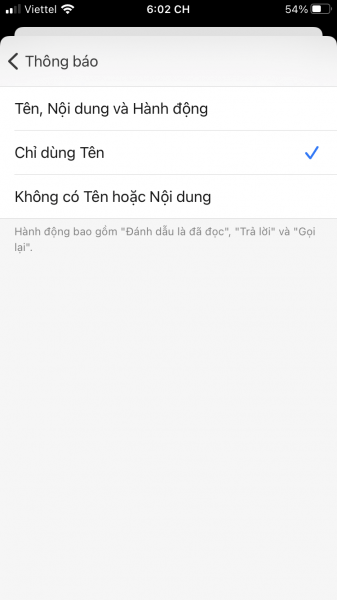
Từ bây giờ, phần hiển thị tin nhắn sẽ bị chặn trên màn hình khóa mà còn khi thiết bị được mở khóa nữa. Muốn xem tin nhắn thì bạn bấm vào pop-up thông báo.
